Cómo hacer root al Nexus 5 - Tutorial
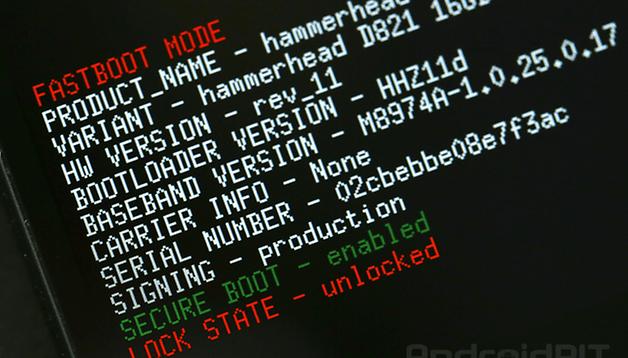

El Nexus 5 salió a la venta el 31 de octubre de este año, por lo que apenas lleva un mes entre nosotros. La nueva generación de smartphones de Google ha sido la elegida por muchos usuarios Android. Una vez adquirido el terminal, el siguiente paso para muchos es rootearlo. En este tutorial os contamos cómo hacer root al Nexus 5.
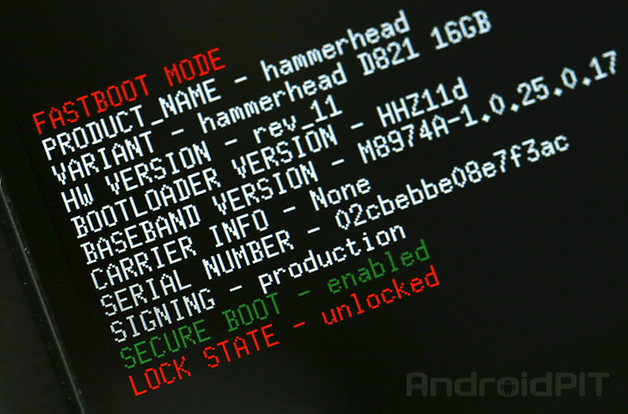
ADVERTENCIA: El proceso de hacer root conlleva riesgos. Si no sigues los pasos como se describen a continuación puedes dañar tu Nexus 5. Este proceso eliminará todos tus datos, por lo que es obligatorio hacer un backup o copia de seguridad. Ni AndroidPIT ni yo nos hacemos responsables de lo que pueda pasar. El procedimiento que se describe a continuación SOLO es válido para el Nexus 5.
Requisitos previos
- Tener instalados los drivers del Nexus 5 en tu ordenador (normalmente se instalan automáticamente cuando enchufamos el Nexus 5 al ordenador vía USB).
- Asegúrate de que tienes derechos de administrador en Windows.
- La batería del Nexus 5 tiene que estar como mínimo al 60%.
Descargas
Android SDK
Nota: El procedimiento es el mismo en todas las plataformas, aunque cambian los comandos. Este tutorial se basa en Windows.
Custom Recovery:
Root :
NOTA: La versión 1.65 es muy estable y por eso la recomendamos para este tutorial. Actualmente SuperSU está en la versión 1.80, la cual también facilitamos para que podáis elegir. De todas formas, esta aplicación se actualiza a través de Google Play Store, así que realmente no influye. Nosotros recomendamos instalar la versión más estable, esto es, v1.65.
I. Instalación de Fastboot y ADB
1. Descarga Android SDK correspondiente con tu sistema (Windows, Mac o Linux) y descomprímelo en una carpeta llamada "Android SDK".
2. Abre la aplicación "SDK-Manager.exe", e instala los siguientes paquetes:
- Tools –> Android SDK Tools, Android SDK Platform-tools
- Extras –> Android Support Library, Google USB Driver
3. Busca la nueva carpeta "Platform-Tools", en el dossier de "Android SDK".
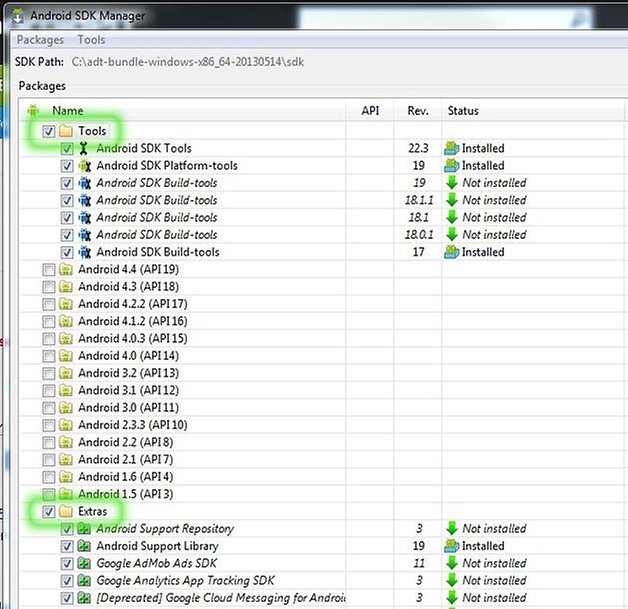
II. Desbloquear el bootloader
1. Apaga el Nexus 5.
2. Reinicia en modo fastboot presionando a la vez volumen arriba y el botón de encendido.
3. Conencta el Nexus 5 al ordenador.
4. Abre el directorio de Android SDK –> sdk –> Platform-tools. Ahora haz clic con el botón derecho del ratón a la vez que la tecla Shift en algún espacio vacío de la ventana.
5. Haz clic en "Abrir símbolo del sistema".
6. Escribe el siguiente comando:
fastboot devices
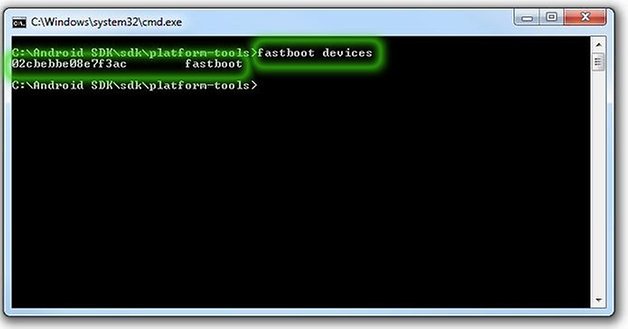
Nota: En la ventana aparecerá un número de serie. Si no aparece no podéis seguir. Probablemente no tengáis los drivers instalados.
7. Entra el siguiente comando:
fastboot oem unlock
8. En tu Nexus 5 confirma con "Yes" (te desplazas por las opciones con las teclas de volumen y se acepta con el botón de encendido).
9. Introduce este comando:
fastboot reboot
III. Instalación de Custom Recovery
1. Apaga el Nexus 5.
2. Reinicia en modo fastboot (como anteriormente en el punto II. 2.)
3. Copia el archivo de Custom Recovery que descargaste anteriormente en Android SDK –> sdk –> Platform-tools. Cambia el nombre por "recovery.img". Si esto no funciona, basta con cambiar el nombre por "recovery" sin el formato ".img".
4. En el símbolo del sistema, escribe el siguiente comando:
fastboot flash recovery recovery.img
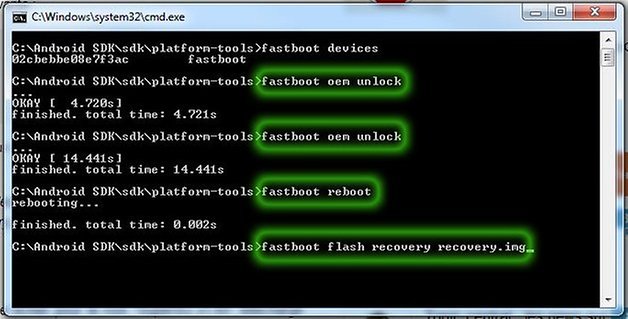
5. En vuestro Nexus 5, utiliza los botones de volumen para seleccionar la opción "Restart bootloader" y acepta con la tecla de on/off.
6. Comprueba el estado de instalación seleccionando la opción "Recovery Mode". Si aterrizas en CWM, todo marcha bien.
IV. Root
1. Reinicia tu Nexus 5 de forma normal y conéctalo al ordenador. Copia el archivo "SuperSU v1.65" en la raíz del smartphone.
2. Apaga el Nexus 5 y reinícialo en modo fastboot y elige Recovery Mode (ver apartado II. 2.)
3. Elige "install zip from sdcard".
4. Selecciona "choose zip from sdcard".
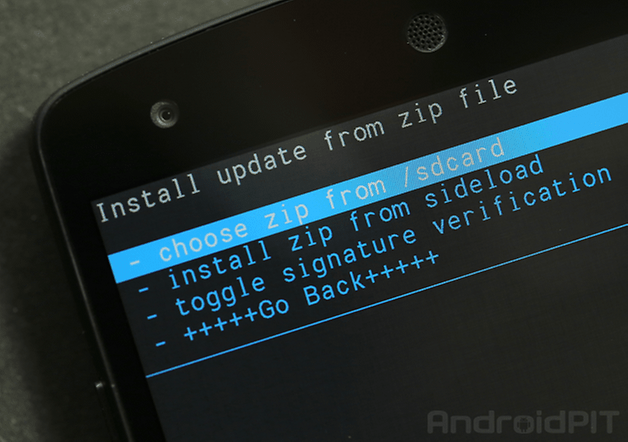
5. Elige el archivo "SuperSU v1.65".
6. Confirma con "Yes".
7. Una vez haya terminado el proceso, elige "Go back" y la opción "reboot now" para reiniciar el smartphone.
8. Paso extra: para comprobar si eres root puedes mirar si SuperSU aparece en el panel de aplicaciones y también lo puedes comprobar a través de la aplicación Root Checker.
¡Ya está! ¡Enhorabuena eres root!


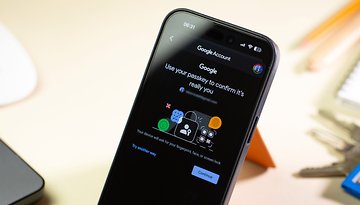



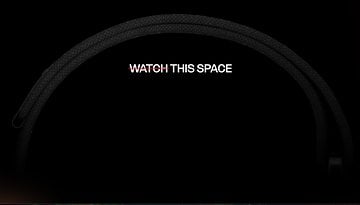


buenas noches- tengo un probleema... hoy reinicie mi olitasnexus 5 con android 5.1.1 y resulta q al reiniciar no pasa de las bolitas de colores-- hago hard reset.. wiping data factory y nadaaaa ya lleva mas de 10 horas asi.. ayuda por favor
ola me gustaria saber si esto funciona para amdroid lollipop en nexus 5 actulizado via OTA gracias por hay deje otro comentario en otro post gracias por su ayuda y atencion
Si hago el root a mi nexus 5, pierdo la posibilidad de actualizar a android L ?
alguien me puede ayudar? como puede volver de fabrica mi nexus 5, pues tengo que mandarlo a la tienda y no quiero perder la garantia, gracias y saludos!!!
Hola,
En este tutorial lo explicamos:
http://www.androidpit.es/restaurar-smartphone-regalar-vender
También útil para deshacer el root:
http://www.androidpit.es/tutorial-como-deshacer-root-dispositivo-android
Un saludo
Hola, ese es el problema. No abre el CWM
Estás seguro de que lo has flasheado bien?
Hola Isabel. Primero que todo déjame felicitarte por tu blog, me parece genial. Lo segundo es que, al Igual que Enrique, no he podido completar el root y me quedo atascado en la parte IV - 2 (imagen del android en mantenimiento). Después de apagarlo nuevamente mi celular funciona perfectamente, pero la idea es "rootearlo". Alguna ayuda que me puedas brindar. Muchas gracias, saludos
En el paso III.6 aterrizas en el CWM sin problemas?? Si es así, debe haber un problema al entrar en modo recovery... Si consigues entrar en el modo recovery (fastboot) no tendrás problemas para rootearlo.
Un saludo
Hola,
Me he quedado atascado en el paso IV (hacer root). En el III.6 me funciona bien, he copiado el recovery.img como se indica y despues de hacer el Restart bootloader puedo acceder a Recovery Mode.
Pero aquí me he quedado. Tras reiniciar el teléfono no puedo volver a acceder a Recovery Mode. Sale un android con la tripa abierta (jejeje) y un triangulito rojo con una exclamación. ¿Qué puedo hacer? ¿O qué he podido hacer mal para llegar a esto?
Hola,
Cuando intentes entrar en modo recovery y aparezca el android con la tripa abierta, prueba a pulsar al mismo tiempo el boton volumen arriba y el boton de encendido.
Un saludo
Lo he conseguido :) tras un pequeño susto todo funciona perfectamente.
Gracias!
Genial!!!
a x cierto ps si yo tambien rotie mi cel mas cencillamente sin conectarlo al pc t sin resetear a modo de fabrika el cel de hecho mis dos celulares :) solo 1partiocine mi sd 2. instalar link2sd y 3.instalar supersu :) saludos administradora y si me pudieras ayudar respecto a los archivos binarios estuviera mui agradecido :D
bien dos cosas xq se rotearia un nexus 5 si pues no tiene para SD perdon mi ignorancia :) y 2 alguien me pudiera ayudar esque en mi cel q no es un nexus aclaro pues desinstale el supersu y lo volvi a instalar pero el caso esque ahora no me da chance xq dice q no hay binarios para SU instalados y q supersu no los puede instalar!!! alguien sabria q hacer?
Al abrir Super SU te tiene que salir una opción que diga: actualizar bin. Así podrás hacerlo. Si no te aparece es porque necesitas tener activado la depuración USB, que se encuentra en Ajustes --> Opciones de desarrollador. Un saludo!
Si pero me abre e inmediatamente me dice eso de los binarios y se cierra >.<
Has comprobado si tienes activado la opción de Depuración de USB?
Hola, am mira sobre eso bueno voy a ajustes de desarrollador y activo eso y despues q tendria q hacer? Tú me podrias decir? Esque Ahi sino le agarro mucho la onda aun :$
Sí, solo tienes que hacer lo que dice en los comentarios anteriores:
Una vez activado la depuración de USB, abre de nuevo SuperSU y ahora aparecerá la opción de actualizar bin.
Un saludo